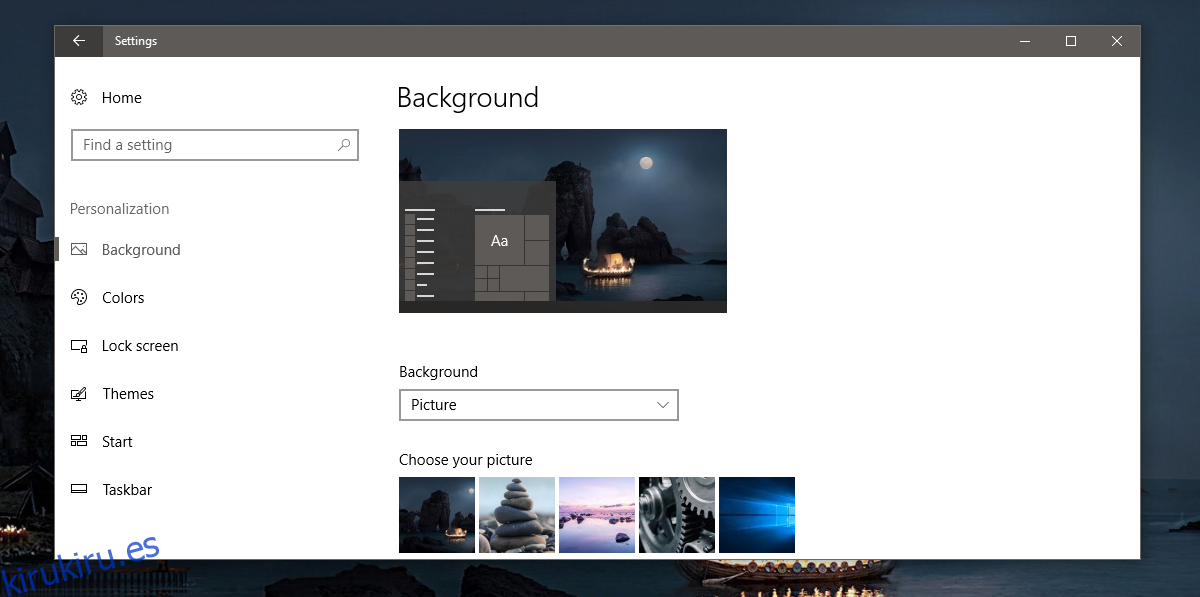Windows 10 agregó temas en Creators Update. Viene con tres temas predeterminados y puede descargar más de la Tienda Windows. En la actualidad, los temas son básicos. Obtienes fondos de pantalla y un color de acento para combinarlo. Si te gustan los temas de la tienda de Windows, por limitados que sean, la función vale la pena. Fuera de eso, no hay nada impresionante acerca de los temas en este momento, excepto que puede crear temas personalizados en Windows 10. Los temas que crea tienen los mismos componentes básicos; papeles pintados y un color de acento. El beneficio de crear temas personalizados en Windows 10 es que puede cambiar entre ellos con solo un clic. Si tiene varios fondos de pantalla que le gustaría configurar con un color de acento agradable, los temas le permiten cambiar a ellos con un solo clic.
Tabla de contenido
Crear temas personalizados
Un tema personalizado es uno o varios fondos de pantalla y un color de acento. Abra la aplicación Configuración y vaya al grupo de configuraciones Personalización. Aquí, visite la pestaña Fondo para configurar un fondo de pantalla o una presentación de diapositivas.
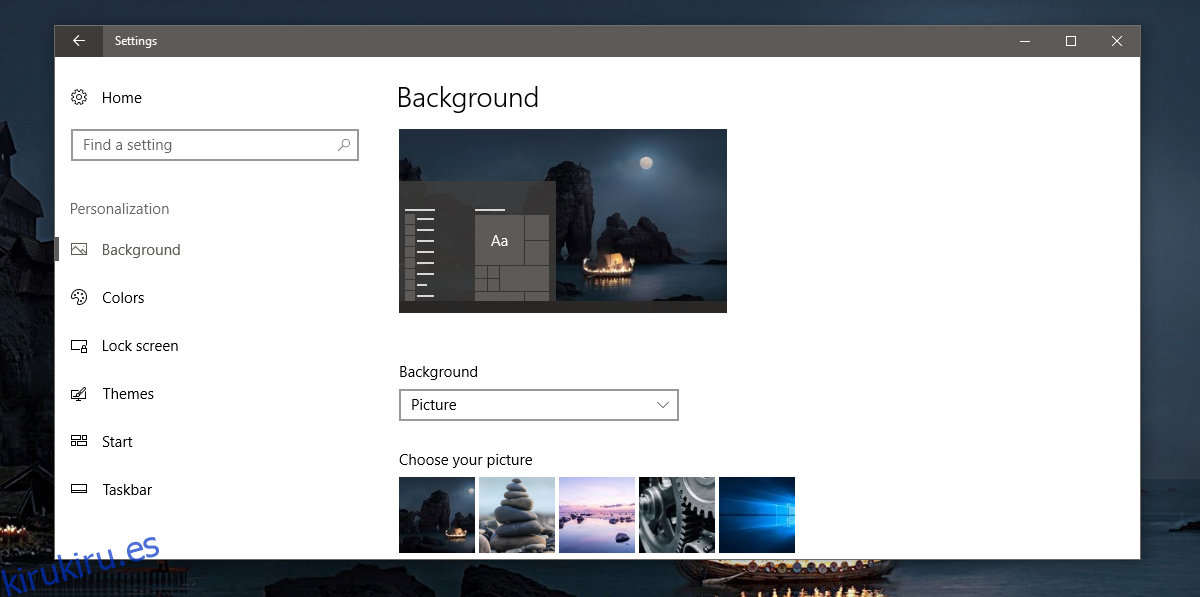
A continuación, vaya a la pestaña Colores y seleccione un color agradable para combinar con el fondo de pantalla que ha configurado. Ahora ha creado un tema personalizado.
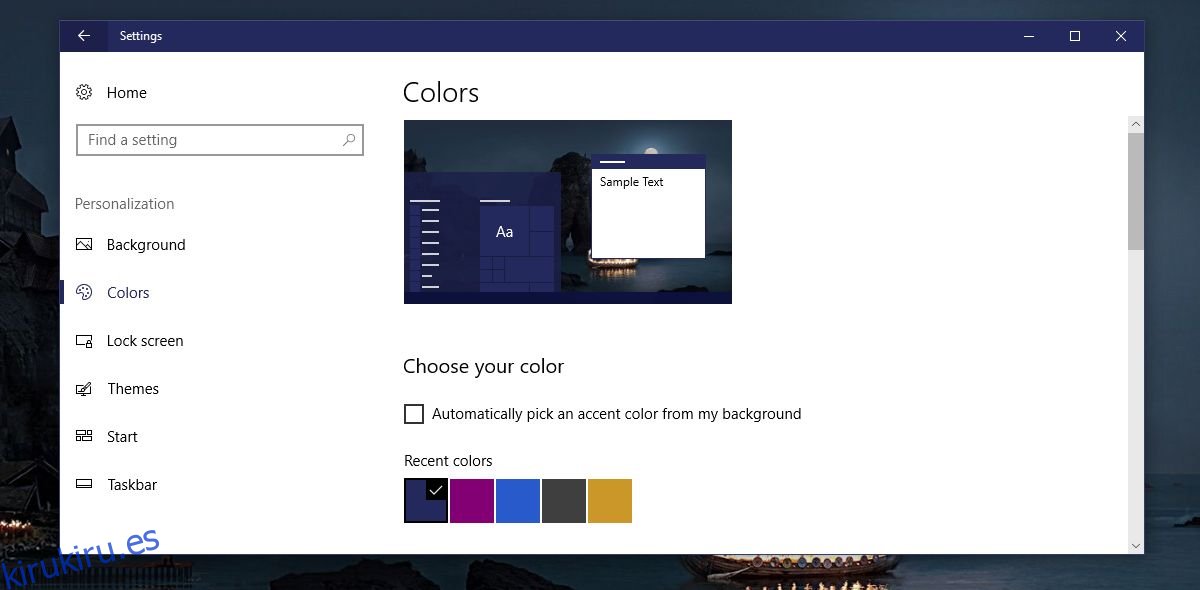
Guardar tema personalizado
Abra la aplicación Configuración y vaya al grupo de configuraciones Personalización. Seleccione la pestaña ‘Temas’. Asegúrese de que el tema personalizado que creó se muestra en la vista previa de esta pestaña.
Haga clic en el botón «Guardar tema». Ingrese un nombre para su tema y haga clic en ‘Guardar’.
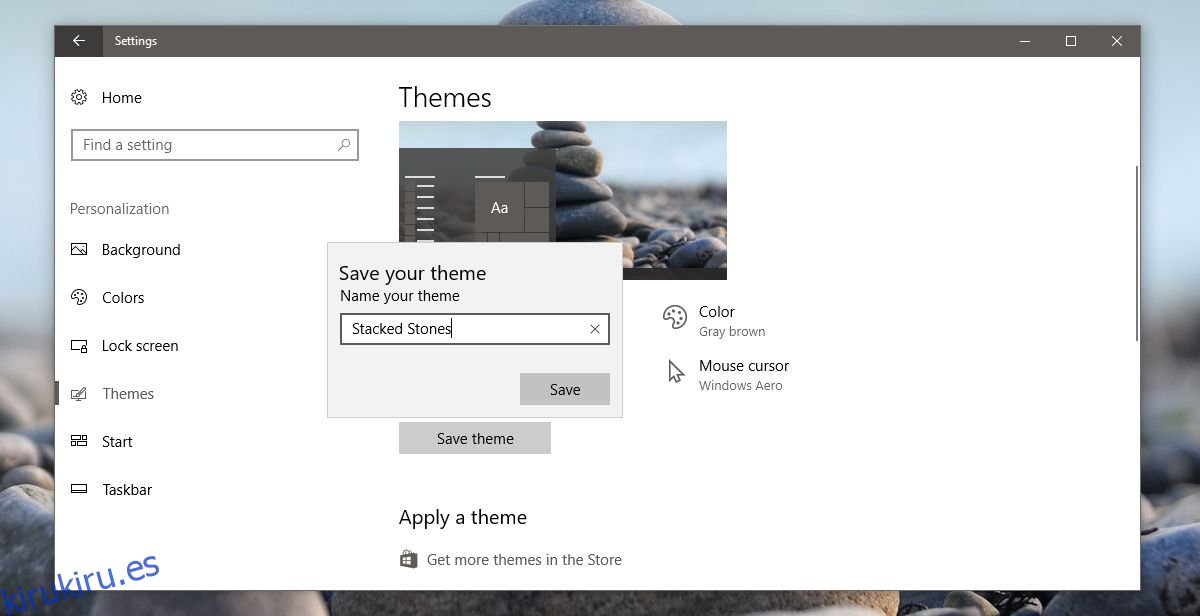
Sus temas personalizados aparecerán en la pestaña Temas debajo de la vista previa del tema actual. Simplemente haga clic en un tema para cambiarlo. Cada tema le muestra el fondo de pantalla y el color de acento establecido para él.
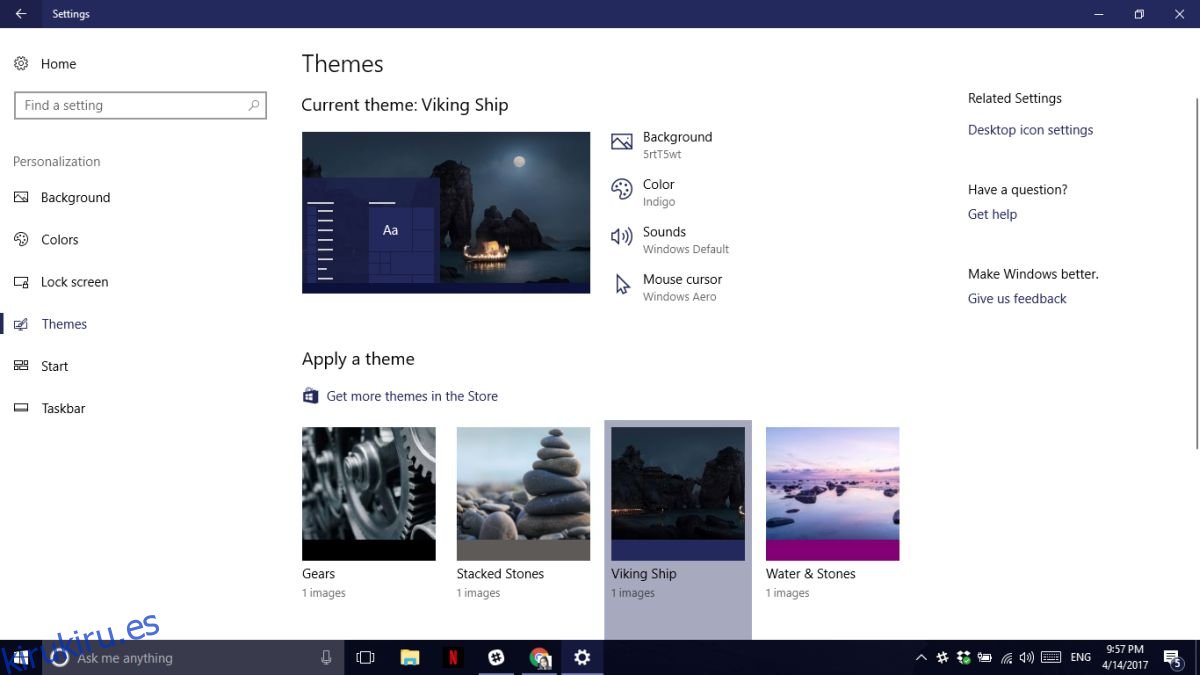
Aunque los temas en Windows 10 son básicos, tienen sus ventajas. Si guarda un fondo con su color de acento como tema personalizado, nunca tendrá que preocuparse por eliminar accidentalmente la imagen. Tampoco tiene que perder tiempo seleccionando el color de acento correcto cuando usa un papel tapiz antiguo.
Limitaciones
Los temas tienen su defecto. No puede configurar la transparencia de la barra de tareas, activar o desactivar los colores de acento o personalizar el menú Inicio en un tema. El tema solo guardará fondos de pantalla y colores de acento. Todas las demás configuraciones de personalización no se guardan. Este es un testimonio de lo básica que es la función. No tiene en cuenta que algunos fondos de pantalla y algunos colores se ven mejor sin transparencia. Esperamos que Microsoft eventualmente solucione esto, o al menos agregue un mejor soporte.